现如今比较流行的系统的重装方式莫过于一键重装、U盘重装了,而U盘重装相较于一键重装系统的优势就在于可以在系统奔溃无法正常进入时,通过制作启动U盘进入PE系统,完成系统重装。那么我们该如何制作启动U盘呢?接下来小编就为大家带来通过ISO文件制作韩博士启动U盘的详细教程,一起来看看吧!
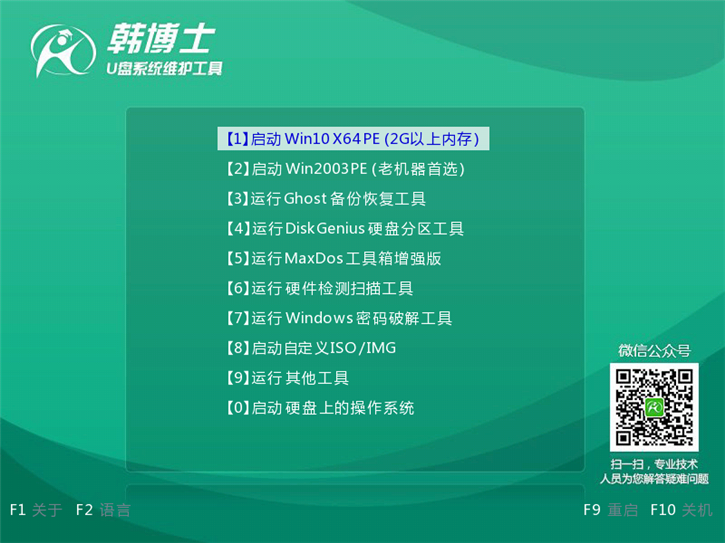
制作启动U盘前的准备:
①、下载最新版的韩博士装机大师;
②、网上搜索下载UltraISO(软碟通)工具;
③、准备一个8G左右的U盘,用于制作韩博士启动U盘。
第一步、使用韩博士制作ISO镜像文件:
1、打开韩博士装机大师软件(或直接下载U盘版韩博士装机大师),点击主菜单栏目中的“U盘启动”功能;
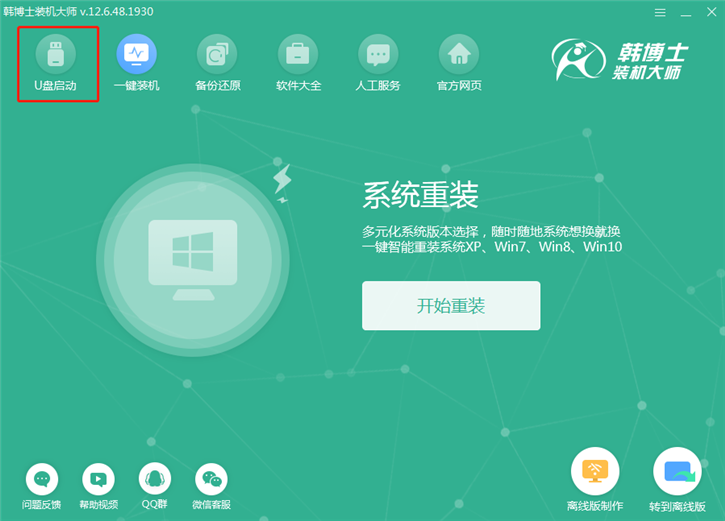
2、此时会弹出韩博士装机大师(U盘版)的主界面,然后我们点击“ISO制作”功能;
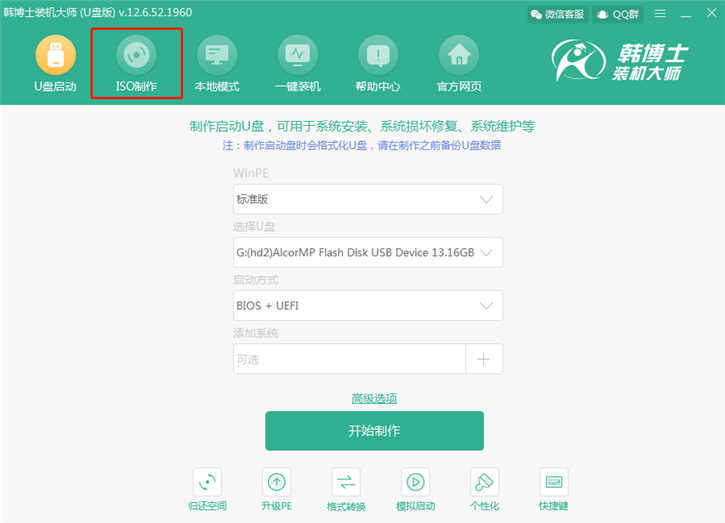
3、在制作ISO镜像文件的界面中,先点击“浏览”,将ISO文件的保存路径确定,然后点击“一键生成ISO文件”按钮;
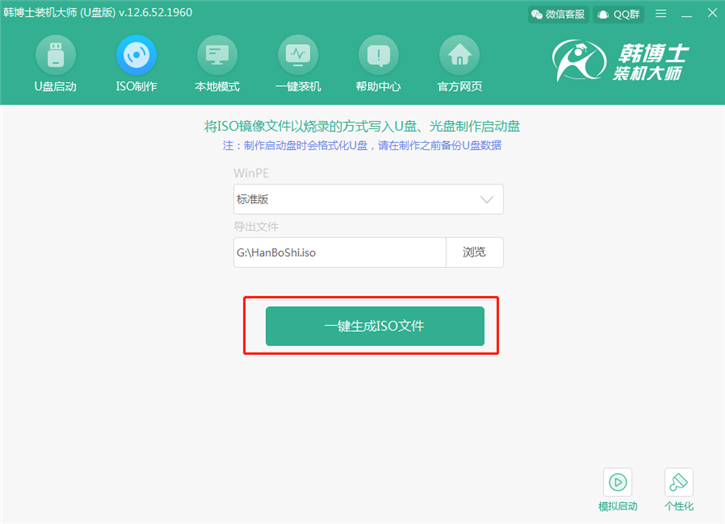
4、软件开始执行制作韩博士ISO镜像文件的的流程,此过程需要一定的时间;
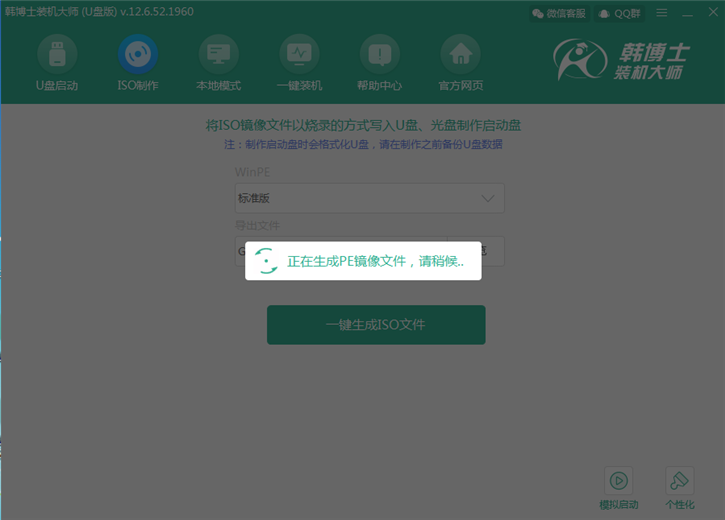
5、制作完成后,会弹出制作完成的提示框,此时ISO镜像文件已制作完成,此时可点击“查看文件”,文件就位于之前所选的保存路径之下。
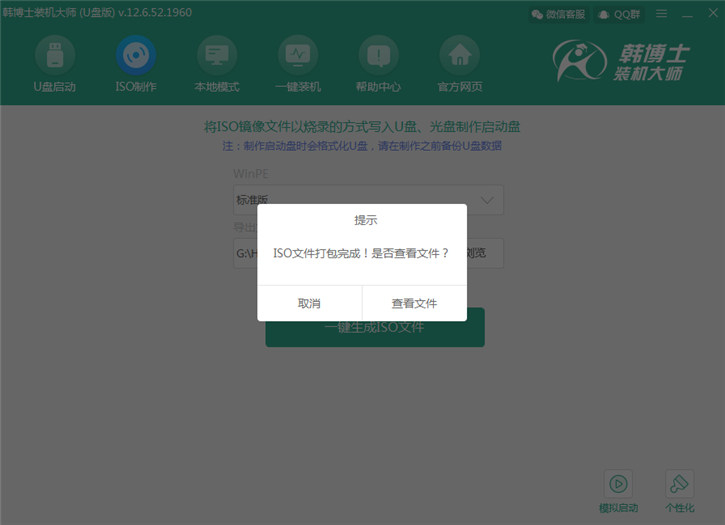
第二步、通过UltraISO将韩博士PE镜像写入U盘
1、网上搜索下载UltraISO,安装之后,打开软件,然后再依次点击“文件”--“打开”;
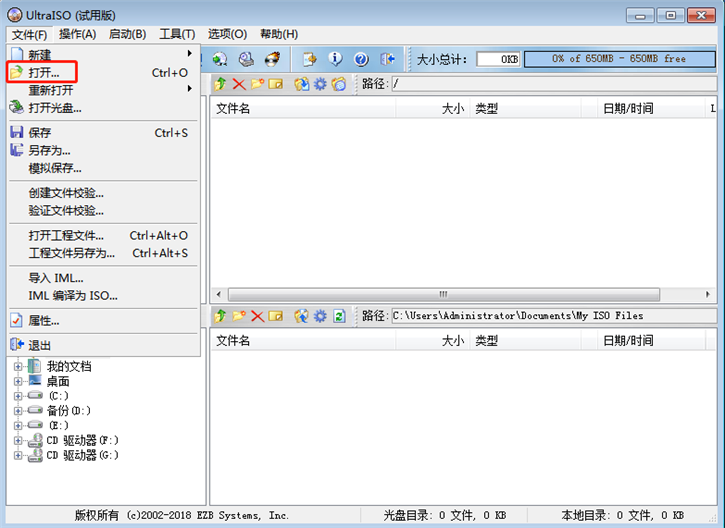
2、通过文件浏览窗口,找到之前制作生成好的韩博士ISO镜像文件,选中后,点击“打开”;
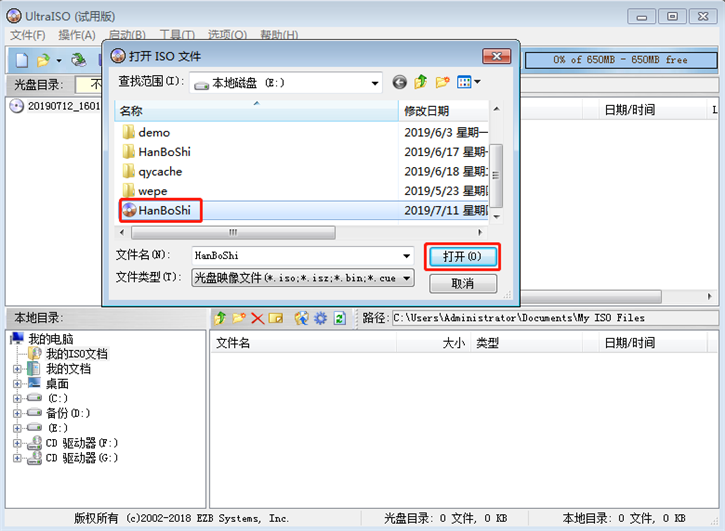
3、在软件主菜单栏中,依次点击“启动”--“写入硬盘映像...”;
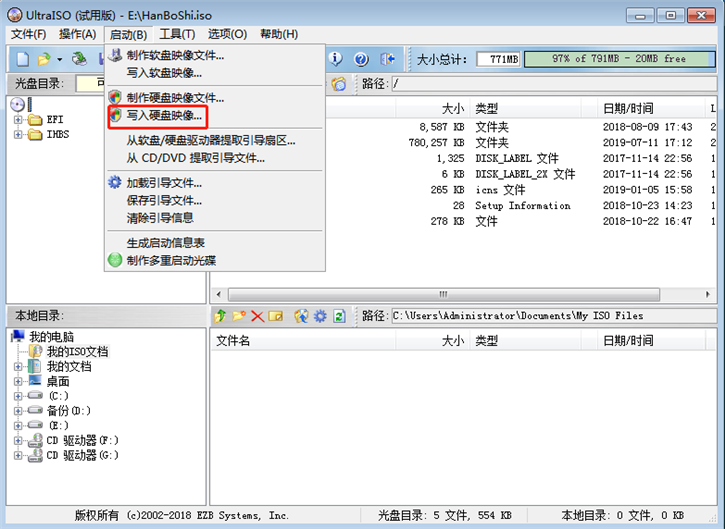
4、在弹出的写入硬盘映像窗口,点击“写入”,注意此操作会格式化U盘,要确保U盘内无重要的文件,确认完毕后,点击“写入”即可;
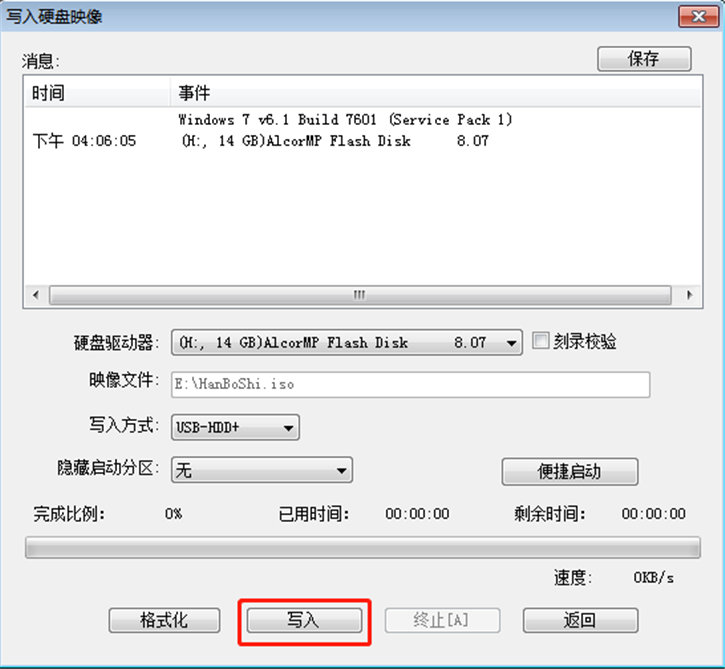
5、软件开始执行写入硬盘映像的流程,我们只需静待完成即可;
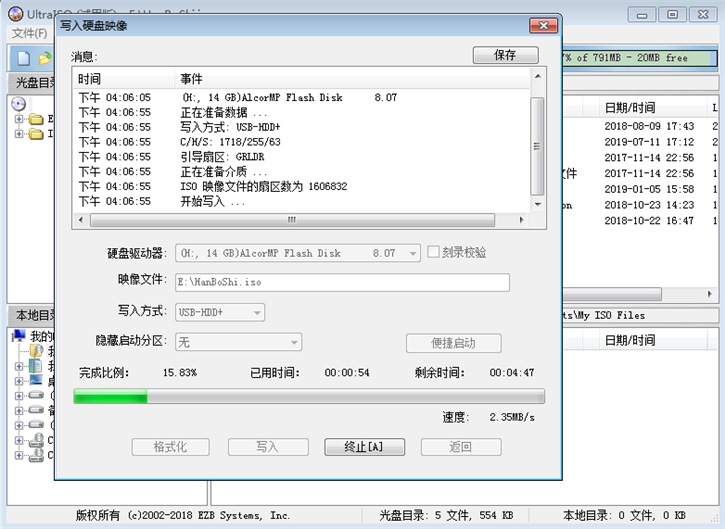
6、镜像写入完毕后,窗口会有“刻录成功”的文字提示记录,表示已完成ISO启动U盘的制作。
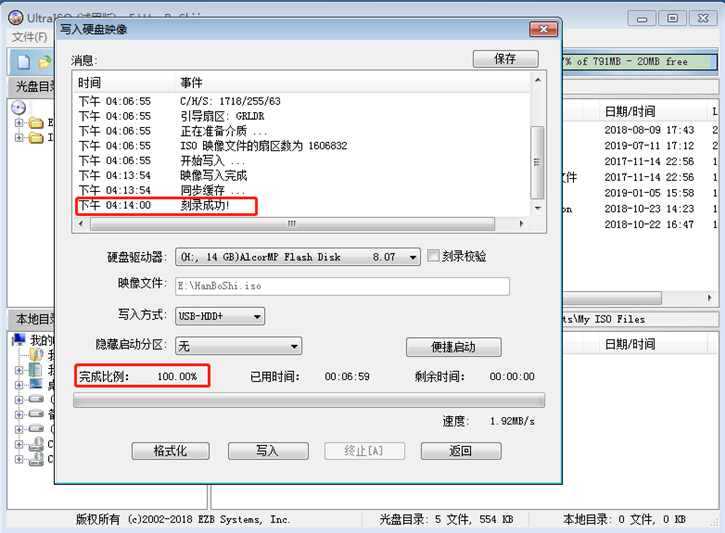
以上就是小编为大家带来的关于如何使用ISO文件制作韩博士启动U盘的详细教程。如果你也需要制作启动U盘来进行系统重装,那么不妨参考小编上述教程中提供的步骤进行操作,就能完成韩博士启动U盘的制作啦!当然还有流程稍微简易些的韩博士U盘启动盘制作教程,大家不妨试试看~

